Tương tự các phiên bản trước, Windows 10 cũng cho phép bạn khởi động ở chế độ Safe Mode. Hãy tham khảo các bước bên dưới để biết cách thực hiện.
Sau khi cài Windows 10, người dùng cũng hay khởi động Win 10 nhanh ở chế độ Safe Mode giúp bạn khắc phục được rất nhiều lỗi. Chẳng hạn như quét virus, gỡ driver, chẩn đoán lỗi hệ thống, v.v…
Tuy nhiên kể từ Windows 8 trở đi thì cách vào safe mode đã thay đổi, chính vì thế mà nhiều người không biết cách làm thế nào trên Windows 10. Cùng tham khảo cách làm trên Windows 10 dưới đây
Khởi động Windows 10 ở chế độ Safe Mode
Bước 1: Đầu tiên trên Windows đang mở bạn truy cập vào Update & security > Recovery > Advanced startup. Tiếp đến chọn Restart now để chuyển máy tính về chế độ Recovery Mode.
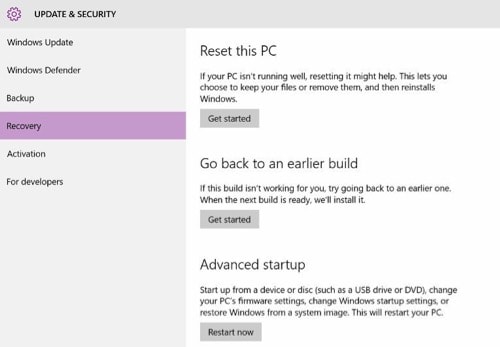
Bước 2: Lúc này máy tính sẽ xuất hiện các tùy chọn. Bạn chọn Troubleshoot để tiếp tục.
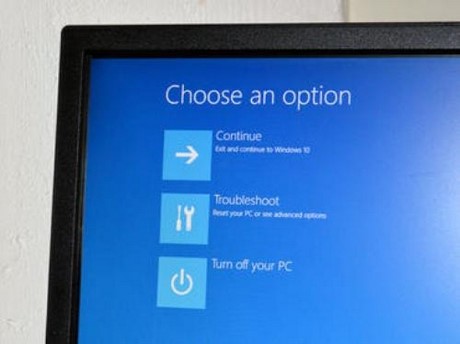
Bước 3: Tiếp đến chọn Advanced options.

Chọn Startup Settings rồi bấm Restart để khởi động lại.

Bước 4: Sau khi máy tính khởi động lại, bạn sẽ nhìn thấy rất nhiều tùy chọn truy cập vào safe mode, chẳng hạn như safe mode với trình command promt, safe mode với mạng. Để truy cập vào safe mode thông thường bạn bấm phím số 4.

Trên đây, Taimienphi.vn vừa giới thiệu tới bạn cách khởi động Windows 10 ở chế độ Safe Mode. Sau khi truy cập vào safe mode thì bạn có thể chẩn đoán và khắc phục lỗi máy tính của mình. Ngoài ra hãy tham khảo cách vào Safe Mode Win 8.1 để có thể truy cập safe mode trên win 8.1
Như vậy dù bạn có cài mới Windows 10 hay Ghost Windows 10 thì vẫn có thể khởi động ở chế dộ Safe Mode bình thường, điều này đã giải quyết thắc mắc của số độc phản ánh với Taimienphi.vn